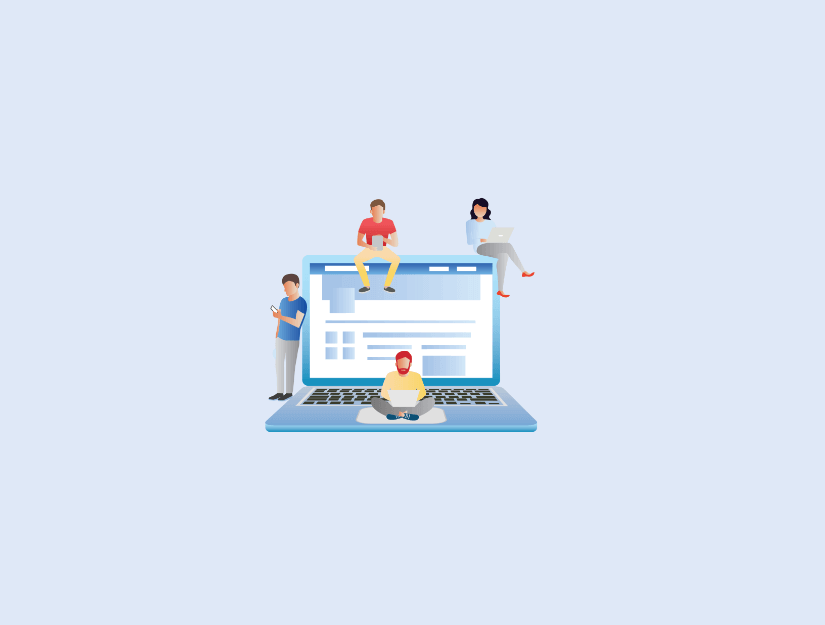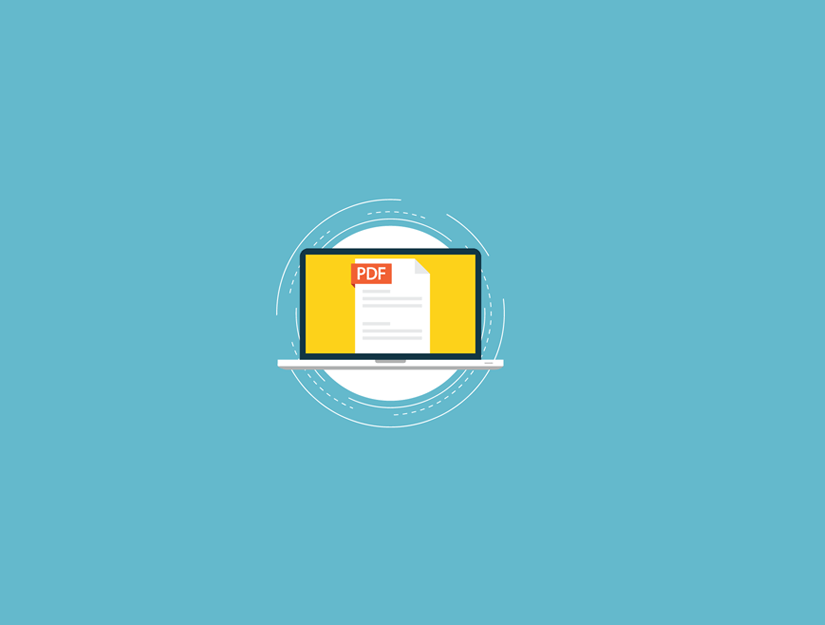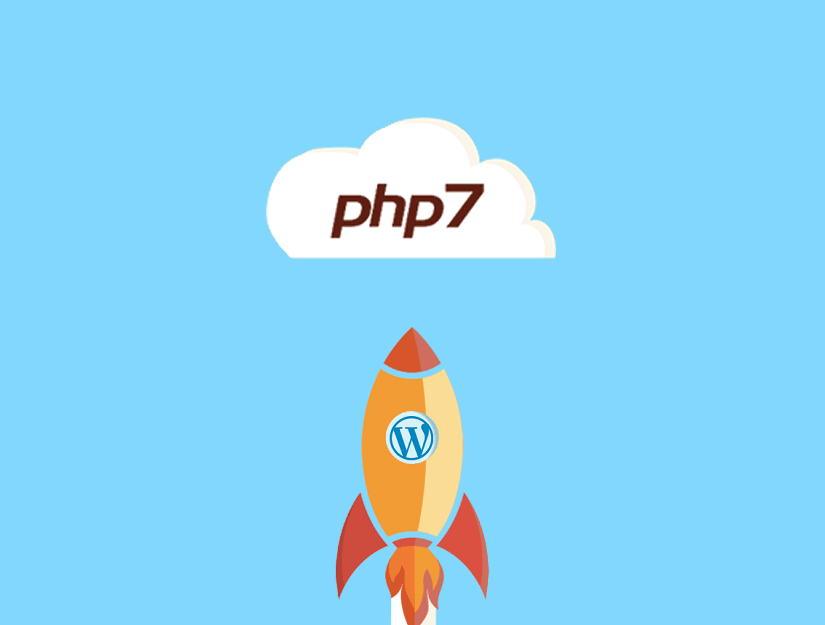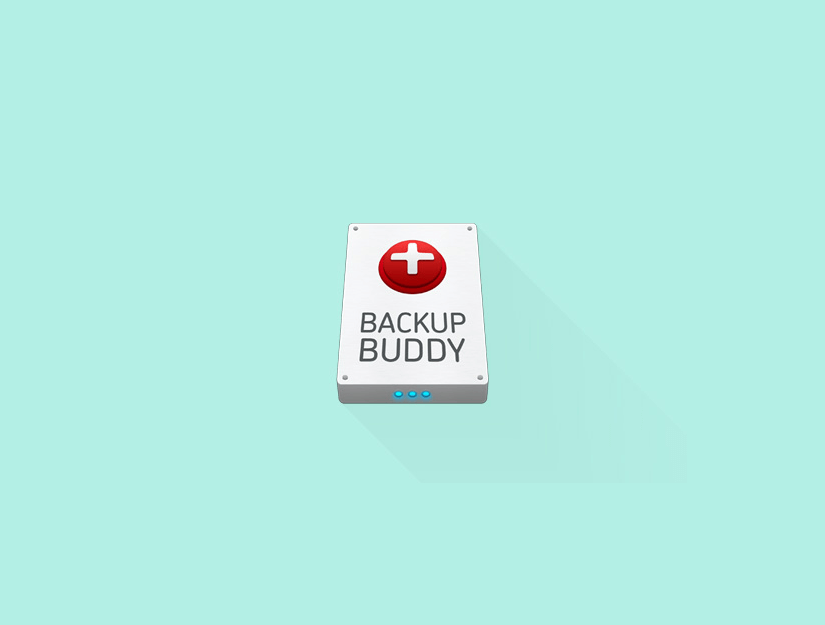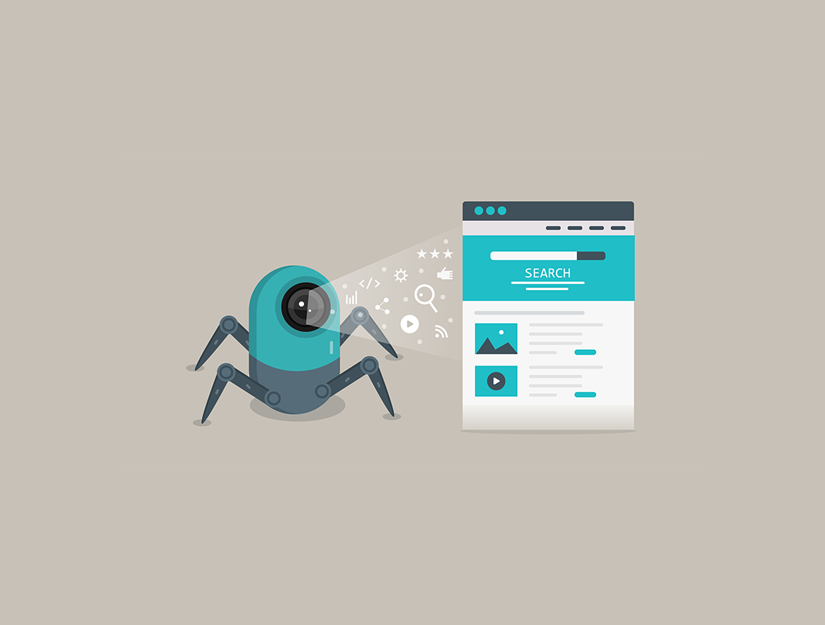Facebook zaman çizelgesi gönderilerinizi web sitenizde göstermek ister misiniz?
Facebook güncellemelerinizi web sitenize ekleyerek, kullanıcıları gerçek zamanlı durumla güncel tutabilir ve hatta Facebook takiplerinizi artırabilirsiniz.
Bu makalede, Facebook zaman çizelgenizi WordPress’te nasıl kolayca görüntüleyeceğinizi göstereceğiz.
Facebook Zaman Tünelinizi WordPress’te Görüntüleme
Facebook zaman çizelgemizi WordPress web sitemize eklemek için Smash Balloon’un Özel Facebook Feed Pro’yu kullanacağız.
Öncelikle, Smash Balloon web sitesine gitmeniz ve Custom Facebook Feed Pro eklentisini indirmeniz gerekir.
Ardından, eklentiyi sitenize kurmanız ve etkinleştirmeniz gerekir. Daha fazla ayrıntı için, bir WordPress eklentisinin nasıl kurulacağına dair adım adım kılavuzumuza bakın.
Not: Eklentinin Smash Balloon Social Post Feed adlı ücretsiz bir sürümü de var . Bu, zaman çizelgenizdeki metni ve bağlantıları görüntülemek için iyi çalışır. Ancak fotoğraf gösterilmeyecek.
Etkinleştirdikten sonra, WordPress panonuzdaki Facebook Beslemesi »Ayarlar’a gidin. Burada Facebook hesabınızı bağlamanız gerekecek.
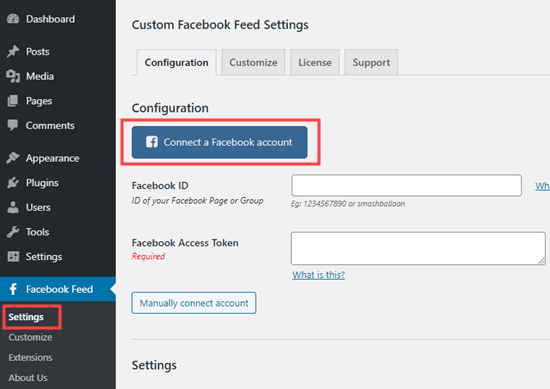
Ardından, bir Facebook sayfası mı yoksa grup zaman çizelgesi mi görüntüleyeceğinize karar vermelisiniz. Facebook sayfamızı kullanacağız.
Not: Kişisel profilinizden bir zaman çizelgesi görüntüleyemezsiniz. Bu, Facebook’un gizlilik politikasından kaynaklanmaktadır.
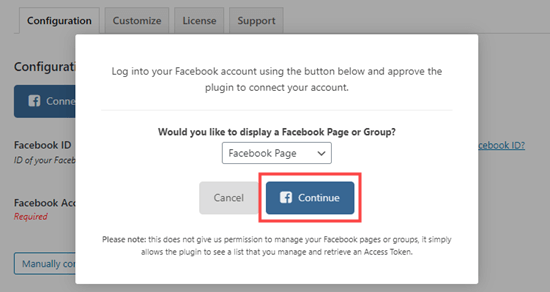
Daha sonra Facebook sizden, Smash Balloon’a Facebook hesabınıza erişim izni vermenizi isteyecektir. Ekrandaki talimatları izlemeniz yeterlidir.
Daha sonra, hangi sayfayı kullanacağınızı seçmenizi isteyen bir açılır pencereyle birlikte Özel Facebook Besleme Ayarları sayfasını tekrar göreceksiniz. İstediğiniz sayfayı tıklayın ve ardından ‘Bu sayfayı bağla’ düğmesini tıklayın:
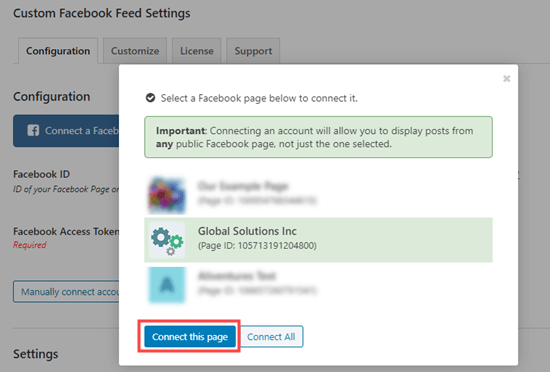
Artık sayfanızın Özel Facebook Akışı yapılandırma ayarlarının ‘Bağlı Hesaplar’ bölümünde listelendiğini görmelisiniz. Kaydetmek için ‘Ayarları Kaydet’ düğmesine tıklamayı unutmayın.
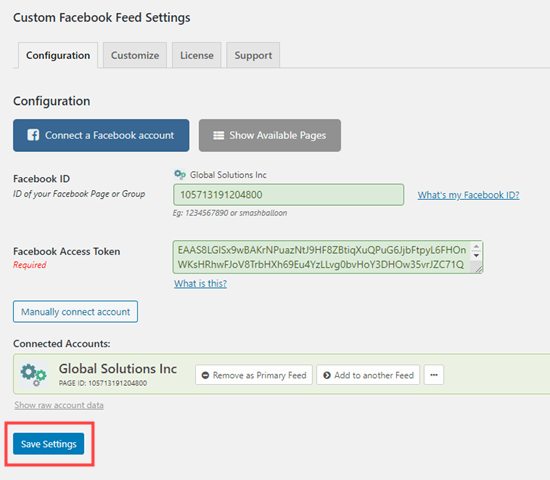
Şimdi, Facebook zaman çizelgesini sayfanızdan sitenize eklemenin zamanı geldi. Zaman çizelgenizi koymak istediğiniz gönderiyi veya sayfayı açmanız veya yeni bir gönderi veya sayfa oluşturmanız yeterlidir.
Zaman çizelgenizi, bu eğiticide daha sonra ele alacağımız WordPress kenar çubuğunuza eklemek de mümkündür.
Sayfalar »Yeni Ekle’ye giderek yeni bir sayfa oluşturacağız . Sayfa düzenleme ekranında, Özel Facebook Besleme bloğunu WordPress blok düzenleyicisine eklemek için (+) simgesine tıklayın:
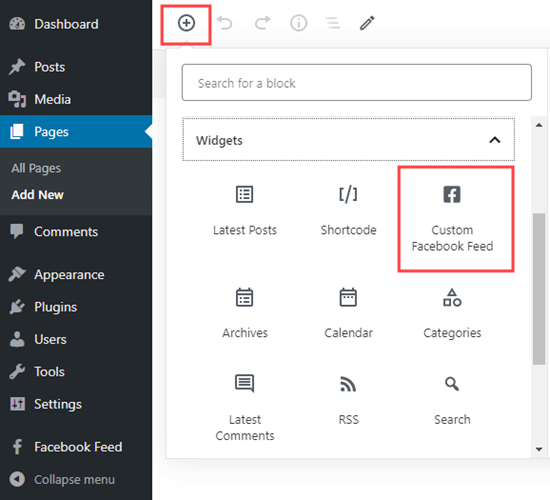
Facebook yayınınızın önizlemesini içerik düzenleyicide hemen görebilirsiniz. Devam edin ve sitenizde kontrol etmek için sayfanızı önizleyin veya yayınlayın. İşte Facebook zaman çizelgemiz:
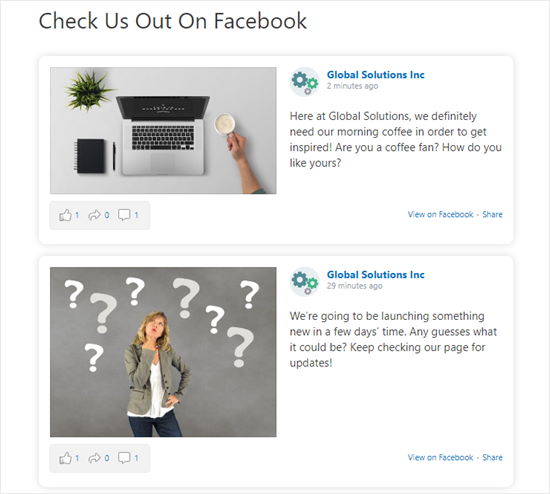
Zaman çizelgemize sitemizde harika görünmesi için bazı stil ekledik. Ardından, Custom Facebook Feed Pro’yu kullanarak kendi Facebook zaman çizelgenizi nasıl özelleştireceğinize bir göz atacağız.
Smash Balloon Facebook Feed Pro ile Facebook Zaman Tünelinizi Özelleştirme
Özel Facebook Feed Pro, zaman çizelgenizle ilgili her türlü seçeneği değiştirmenize olanak tanır. Bazı anahtarlardan geçelim.
WordPress panonuzdaki Facebook Beslemesi »Ayarlar sayfasına gidin .
‘Ayarlar’ bölümüne gidin ve birkaç temel seçenek göreceksiniz. Örneğin, yalnızca 5 gönderiyi görüntülemeye karar verebilirsiniz:
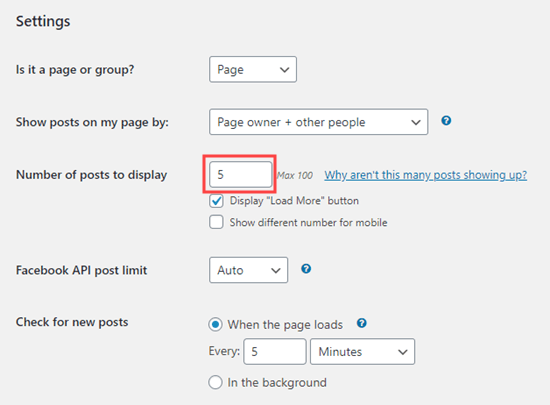
Facebook Feed »Özelleştir sayfasının altında da denemek isteyebileceğiniz birçok ayar vardır . Bu sayfa, farklı sekmelerden seçim yapabileceğiniz birçok farklı seçenek sunar.
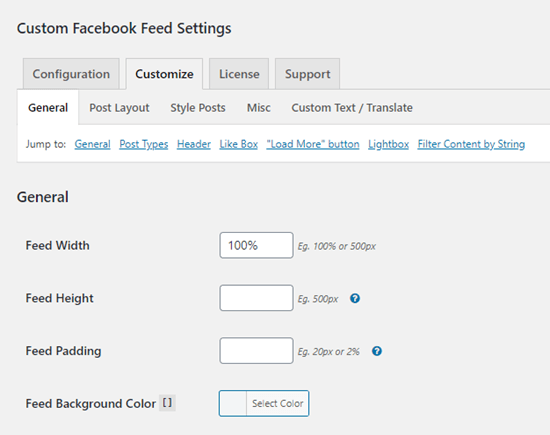
Zaman çizelgenizin düzenini değiştirmek için, ‘Gönderme Düzeni’ sekmesini tıklamanız yeterlidir. Buradaki yazılarımız için ‘Yarım genişlik’ stilini seçtik. Herhangi bir değişiklik yaptıktan sonra ‘Değişiklikleri Kaydet’ düğmesini tıklamayı unutmayın:
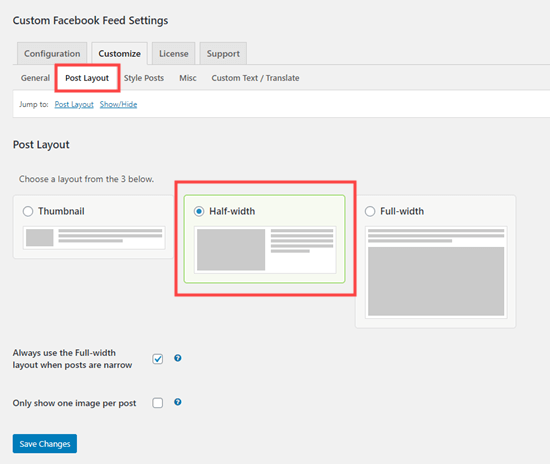
Ardından, gönderilerinizin stilini değiştirmek için ‘Stil Gönderileri’ sekmesine gidin. Buradaki ‘Kutulu’ tarzın harika göründüğünü düşünüyoruz. Gönderilerimize yuvarlatılmış köşeler ve bir gölge verdik:
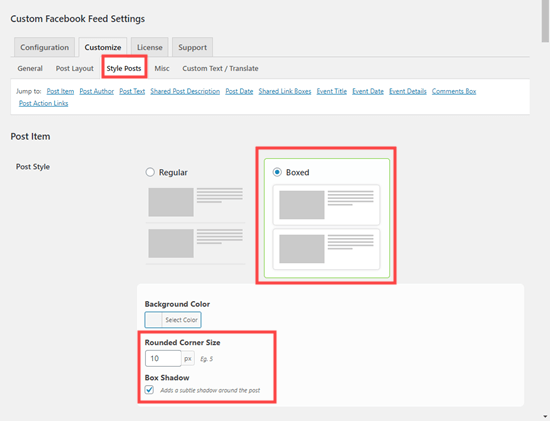
Yine, sayfadan ayrılmadan önce değişikliklerinizi kaydettiğinizden emin olun.
WordPress Kenar Çubuğuna Özel Facebook Zaman Çizelgenizi Ekleme
Facebook zaman çizelgenizi bir gönderi veya sayfa yerine kenar çubuğunuzda görüntülemek isterseniz ne olur? Bunu Özel Facebook Beslemeleri ile kolayca yapabilirsiniz.
Öncelikle, WordPress yönetici alanınızdaki Görünüm »Widget’lar sayfasına gidin . Ardından, kenar çubuğunuzda zaman çizelgenizin olmasını istediğiniz yere bir ‘Metin’ widget’ını sürükleyin. Şimdi, kısa kodu [custom-facebook-feed]widget’a girin ve kaydedin.
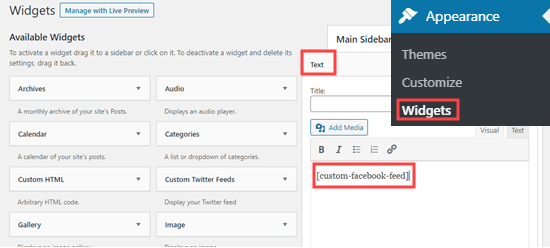
Facebook zaman çizelgeniz artık web sitenizin kenar çubuğunda görünecek:
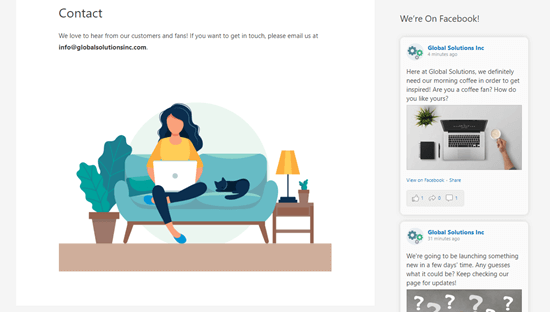
Bu makaleyi beğendiyseniz, lütfen WordPress video eğiticileri için YouTube Kanalımıza abone olun. Bizi Twitter ve Facebook’ta da bulabilirsiniz.